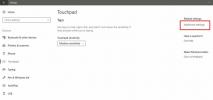Как да промените силата на звука на микрофона на Windows 10
Клавишите за сила на звука на вашата клавиатура са за високоговорителите на вашия компютър. Всъщност всички контроли за силата на звука, до които е лесен за достъп във вашата система, са за вашите високоговорители. Същото важи и за бутона за заглушаване. Компютърът няма просто аудио изходно устройство, т.е. високоговорители, той също има устройство за въвеждане, т.е. микрофон и няма прости, директни начини за управление. Ако откриете, че напоследък доста често разговаряте или трябва много да се присъединявате към аудио разговори, може да търсите начин да заглушите микрофона или да промените силата на звука.
Промяна на силата на звука на микрофона
Има няколко начина за промяна на силата на звука на микрофона, някои са удобни за използване, а други не.
Настройки App - Звук
Можете да зададете силата на звука на микрофона от приложението Настройки.
- Отвори Настройки ап.
- Отидете на Система> Sound.
- Превъртете надолу до Вход и щракнете Свойства на устройството.
- На Свойства на устройството на екрана, ще видите плъзгач за сила на звука. Използвайте го, за да зададете силата на звука.
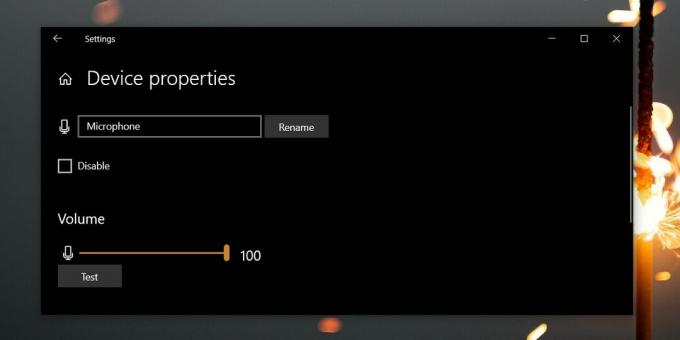
Контролен панел - Настройки на звука
Контролният панел също ви позволява да променяте силата на звука на вашия микрофон.
- отворено Контролен панел.
- Отидете на Хардуер и звук и изберете Звук.
- Отидете на Раздел Записи щракнете двукратно върху микрофона си.
- В прозореца, който се отваря, отидете на Раздел Нива.
- Използвай Плъзгач за микрофон за да зададете силата на звука.

Приложение за управление на звука
Някои лаптопи / персонални компютри се доставят с приложения, инсталирани от производителя за контрол на силата на звука. И Dell и HP имат такива приложения на своите лаптопи.
- Отвори приложение за обем като го потърсите в Windows Търсене или проверете под хардуер и звук в контролния панел.
- Отидете на Настройки на микрофона и там трябва да има контрол на силата на звука. Използвайте го, за да промените силата на звука за свързаното устройство.

Обем на приложението
Приложенията, които работят с микрофона, например, Skype или Audacity, имат свои собствени настройки както за аудио входни, така и за изходни устройства. Ако искате да контролирате силата на звука за микрофона в приложение, отворете настройките му. Потърсете аудио настройки, където можете да изберете устройството за въвеждане и там трябва да има плъзгач за регулиране на силата на звука.
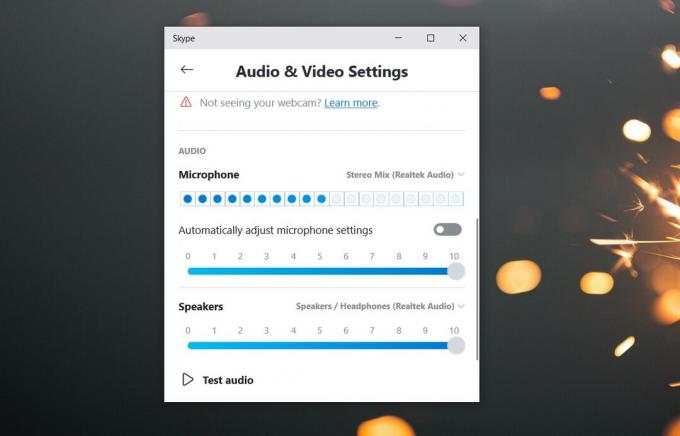
Изключване на микрофона
Всички по-горе опции ви позволяват да промените силата на звука на микрофона, но ако искате бърз начин да го заглушите / включите, използвайте MicMute. Това е безплатно приложение, което можете да настроите да използвате с клавишна комбинация за бързо заглушаване и включване на микрофона. Можете да прочетете за това как работи приложението и как да го настроите тук.
Търсене
скорошни публикации
Автоматично организиране на файлове в персонализирани папки въз основа на разширения
Поддържането на нашите файлове е организирано много; с всички свърз...
Как автоматично да възпроизвеждате / поставяте на пауза медиите при заключване / отключване на системата в Windows 10
Приложението Netflix автоматично ще прави пауза, ако го сведете до ...
Как да обърнете посоката на превъртане в Windows 10
Windows 10, използван, за да има лесна за достъп опция за посока на...